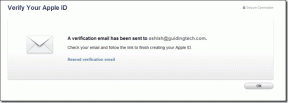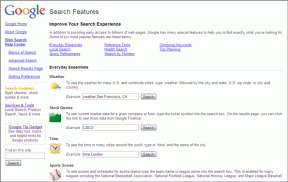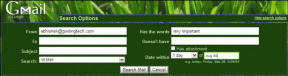ما هي مجلدات بحث MS Outlook وكيفية إنشاء مجلد مخصص
منوعات / / December 02, 2021
في السابق ، شرحنا كيف يمكن لمستخدم MS Outlook القيام بذلك إنشاء القواعد للتحقق من رسائل البريد الإلكتروني الواردة وتصفيتها أو توجيهها إلى مجلدات محددة (بناءً على القواعد المخصصة). ومع ذلك ، قد يكون لديك بعض المتطلبات المحددة التي لا يغطيها قواعد المجلد. أو قد لا ترغب في نقل مجموعة (أو نوع الرسالة) إلى مجلد مختلف تمامًا ولكنك لا تزال تريد طريقة عرض منفصلة لها.
يغطي برنامج MS Outlook بذكاء هذه المتطلبات بموجب ميزة تُعرف باسم مجلدات البحث. هذه المجلدات المجلدات الافتراضية ولا تحتوي على رسائلك الإلكترونية أو تخزنها حقًا. إنهم ينشئون فقط طريقة عرض وفقًا للقواعد المحددة ويعرضون الرسائل التي تطابق هذه القاعدة.

افتراضيًا ، يحتوي مجلد البحث دائمًا على طرق عرض مثل البريد المصنف والبريد الكبير والبريد غير المقروء. قد ترغب في إنشاء المزيد مثل للمتابعة ، مع المرفقات وما إلى ذلك. دعونا نرى كيف نفعل ذلك.
خطوات إنشاء طريقة عرض ضمن مجلد البحث
يمكنك تحديد طريقة عرض من قائمة القواعد القياسية أو حتى تخصيص قواعد شاملة أو معايير قائمة على المستخدم.
الخطوة 1: انقر بزر الماوس الأيمن فوق ملف مجلد البحث لأي صندوق بريد إلكتروني وانقر فوق مجلد بحث جديد.

الخطوة 2: حدد نوع مجلد البحث الذي تريد إنشاءه. أنواع المجلدات المدرجة ضمن الأقسام الثلاثة الأولى لها قواعد معيارية داخلية (أسمائها تحددها إلى حد كبير).

في هذا الدليل سوف نتوسع في إنشاء مجلد مخصص (الخيار الأخير). لذلك ، حدد ذلك وانقر فوق يختار لتحديد القواعد وعرض المعايير.

الخطوه 3: أعط اسما ذا صلة للعرض. يمكنك تغيير المجلد الذي سيتم فحصه بحثًا عن رسائل البريد الإلكتروني التي سيتم عرضها أسفل العرض. ثم انقر فوق الزر لـ المعايير لتحديد القواعد التي تختارها.

الخطوة الرابعة: في ال رسائل علامة التبويب يمكنك إدخال بعض الكلمات الرئيسية التي سيبحث عنها النظام في رسائل البريد الإلكتروني وفي الحقل الذي تختاره. كما ترى في الصورة (أدناه) يمكنك تحديدها أيضًا من عند و مرسلة إلى الحقول وتحديد الجداول الزمنية والمزيد.

الخطوة الخامسة: يمكنك الآن الانتقال إلى المزيد من الخيارات وتضمين المزيد من القواعد مثل الفئة ورسائل البريد الإلكتروني المقروءة / غير المقروءة مع / بدون مرفقات والأهمية والحجم والمزيد.

الخطوة السادسة: بحاجة الى مزيد من الخيارات؟ انتقل إلى متقدم وانقر فوق حقل. حدد معيارًا ، وحدد شرطًا وقيمة.

أخيرًا ، انقر فوق أضف إلى القائمة لرؤية دخولك تظهر. يمكنك إضافة عدة إدخالات من هذا القبيل.

الخطوة السابعة: انقر فوق موافق واحفظ الإعدادات الخاصة بك. حاول إرسال بريد إلكتروني تجريبي وتحقق مما إذا كان يعمل. إذا لم يكن الأمر كذلك ، فلا بد أنك أخطأت في القواعد. لذلك قد تحتاج إلى إعادة النظر فيها.
ملحوظة: تذكر ، إذا قمت بحذف رسائل البريد الإلكتروني الموجودة في مجلدات البحث ، فسيتم إزالتها من موقعها الأصلي أيضًا. ولكن إذا قمت بإزالة "مجلد البحث" ، فإن رسائل البريد الإلكتروني المرتبطة به لا تزال سليمة في مواقعها الأصلية.
استنتاج
ما مدى فائدة "مجلدات البحث" في رأيك؟ هل ستستخدمها مع القواعد الأخرى التي لديك بالفعل؟
لدي عدد غير قليل خلقت لنفسي. إنهم يساعدونني حقًا في تنظيم الأمور خطوة إلى الأمام والاحتفاظ بملاحظة سريعة لأنواع مختلفة من رسائل البريد الإلكتروني التي أحتاج إلى الحضور إليها.